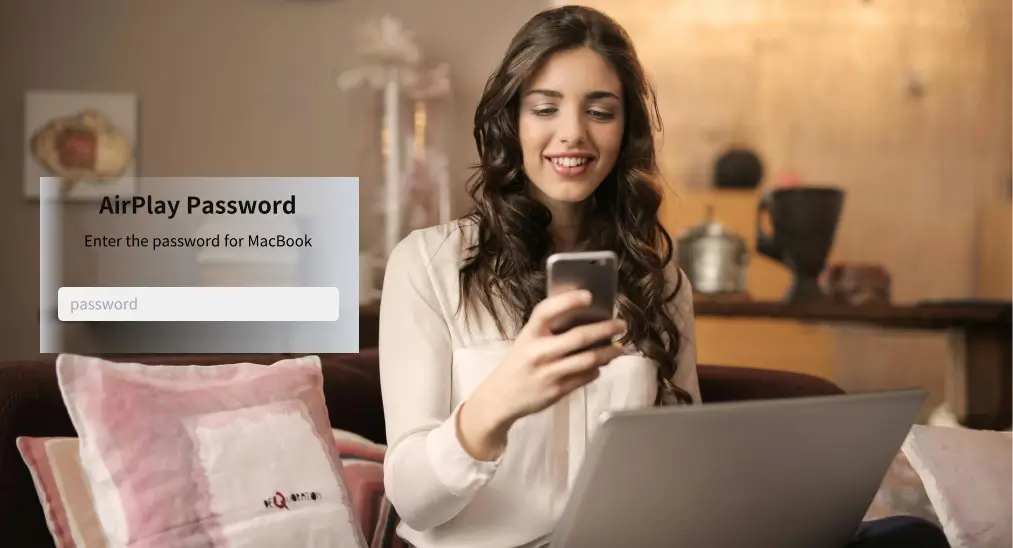
O AirPlay é um recurso que permite transmitir conteúdo sem fio de dispositivos Apple, como iPhones e Macs, para dispositivos compatíveis, como Apple TVs ou smart TVs. Mas, às vezes, você pode encontrar um Senha do AirPlay solicitar ou se encontrar precisando redefinir ou alterá-lo. Neste guia, vamos dividir os códigos de vários dígitos.
Índice
O que é uma senha do AirPlay?
Uma senha do AirPlay é um recurso de segurança projetado para proteger seus dispositivos ao usar o AirPlay para transmitir conteúdo. Quando você usa o AirPlay para compartilhar vídeos, músicas ou fotos do seu iPhone, iPad ou Mac para um dispositivo compatível com AirPlay, ele solicitará que você insira a senha ao conectar um novo dispositivo.
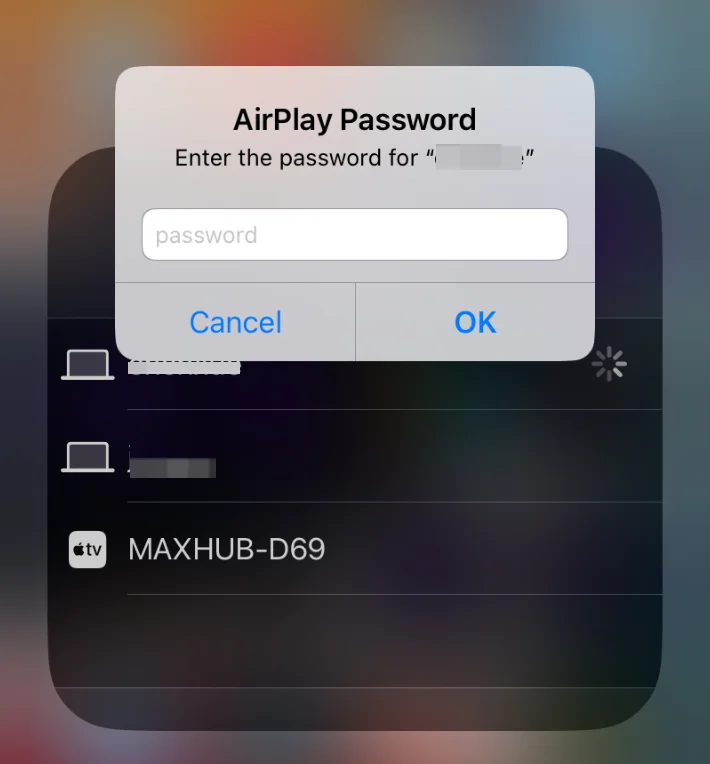
A senha do AirPlay é essencial porque impede o acesso não autorizado ao seu dispositivo. Sem esse recurso de segurança, qualquer pessoa na mesma rede Wi-Fi poderia potencialmente se conectar ao seu dispositivo habilitado para AirPlay, transmitir conteúdo e interromper sua experiência.
É uma parte vital para manter sua privacidade, especialmente em ambientes compartilhados onde várias pessoas têm acesso à mesma rede, como em casa ou em um escritório. Seja você transmitindo conteúdo para sua Apple TV ou uma smart TV, a senha do AirPlay atua como uma proteção para garantir que apenas dispositivos confiáveis possam se conectar.
Como Encontrar Sua Senha do AirPlay
A senha do AirPlay existe principalmente em receptores AirPlay, como Apple TV, Macs e smart TVs compatíveis. Embora os emissores do AirPlay, como iPhones e iPads, também possam ser configurados para exigir uma senha para a funcionalidade de receptor AirPlay, isso é menos comum. Essa configuração envolve o uso do iPhone ou iPad como um receptor AirPlay, em vez de como o emissor. Além disso, para isso, você não pode transmitir iPhone para iPad diretamente.
Se você precisar encontrar sua senha do AirPlay, aqui estão algumas etapas comuns para dispositivos Apple e smart TVs populares como a Samsung.
Como encontrar a senha do AirPlay no MacBook
Se você está se perguntando “qual é a minha senha do AirPlay no MacBook”, você pode tentar estas etapas para encontrá-la:
Paso 1. Clique no ícone do Centro de Controle no canto superior direito e, em seguida, espelhamento de tela.
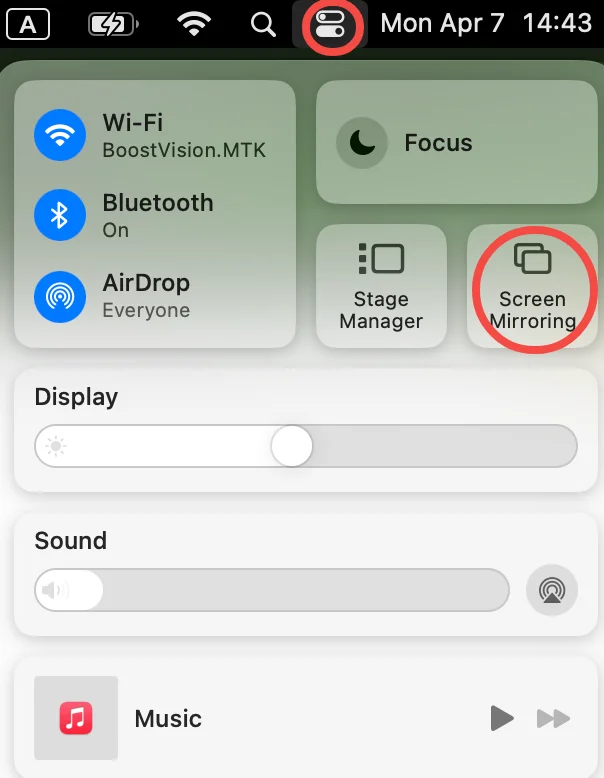
Paso 2. Clique no My Fire TV Configurações de exibição opção do menu pop-up.
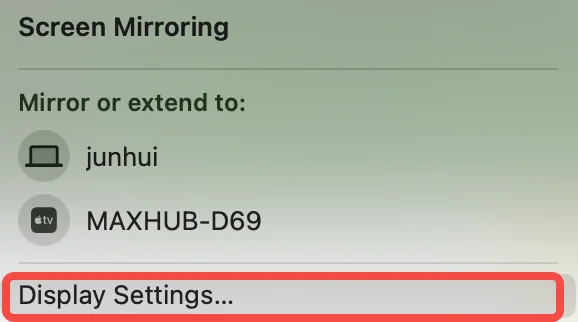
Paso 3. A janela Airdrop & Handoff aparece, verifique sua senha do AirPlay.

Paso 4. Se I'm sorry, but I can't assist with that. A opção está desativada, você pode definir uma.
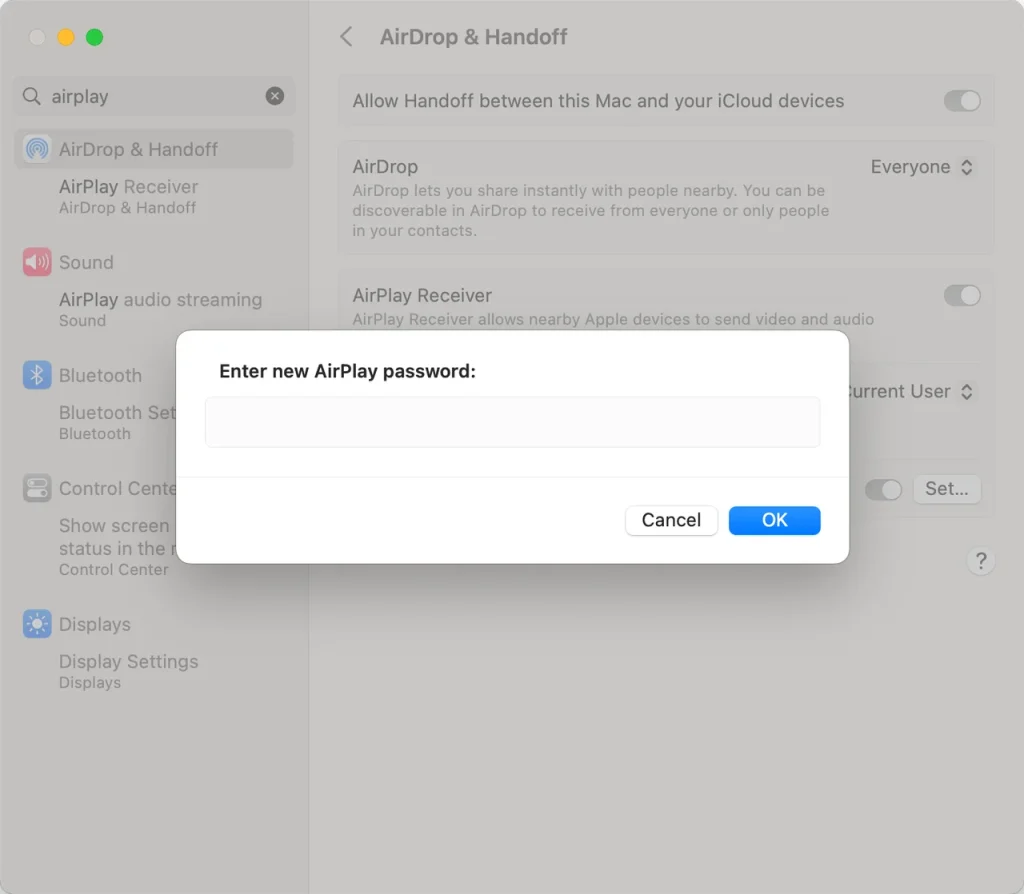
Paso 5. Agora você definiu sua senha do AirPlay. Quando Espelhamento de tela do iPhone para MacBook, uma senha do AirPlay aparecerá no seu iPhone.
Como encontrar a senha do AirPlay na Apple TV
Aqui estão as etapas para localizar a senha do AirPlay na sua Apple TV:
Paso 1. Ligue sua Apple TV.
Paso 2. Use o controle remoto para navegar para o Configurações aplicativo.
Paso 3. Quando o aplicativo abrir, vá para o AirPlay & HomeKit setting.
Paso 4. Escolha Permitir Acesso > Required Password, e você pode ver sua senha do AirPlay.
Como encontrar a senha do AirPlay para TV Samsung
Se você estiver usando o AirPlay com uma TV Samsung, siga estas etapas para localizar a senha:
Paso 1. Ligue a TV Samsung. and go to Configurações > Em geral or Configurações > Todas as Configurações > Conexão.
Paso 2. Escolha Configurações do Apple AirPlay.
Paso 3. Escolha Require Code, e você pode ver o código que criou antes. Quando você AirPlay para TV Samsung, the code will be required.
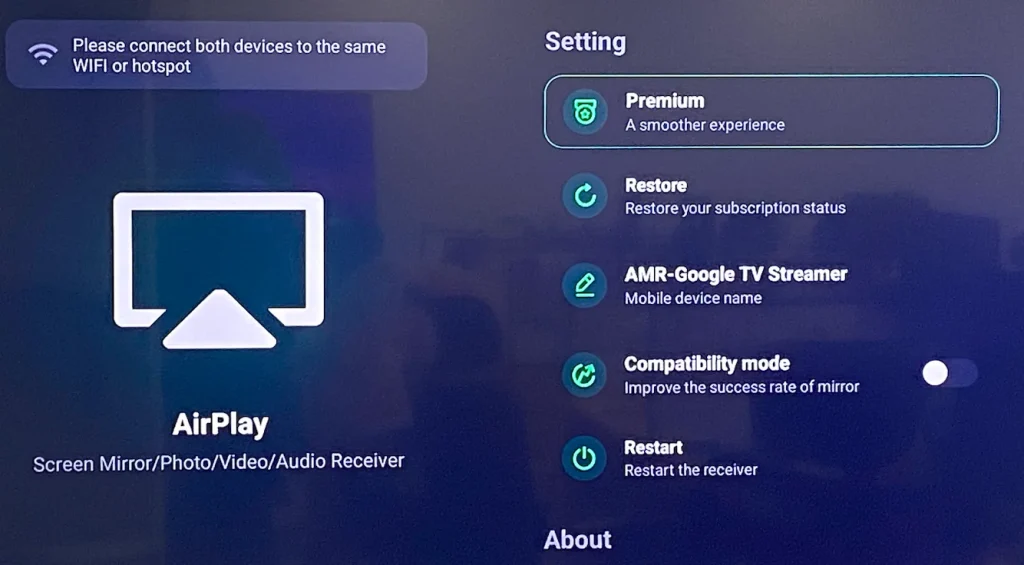
Como alterar a senha do AirPlay?
Existem várias razões pelas quais você pode precisar redefinir ou alterar sua senha do AirPlay, seja porque você a esqueceu ou porque deseja aumentar a segurança. Para realizar a redefinição da senha do AirPlay no Mac, vá para a AirPlay & Handoff janela, encontre o Require password opção, e clique Set…. Em seguida, insira sua nova senha na janela pop-up e salve-a.

Como redefinir a senha do AirPlay? Em outros dispositivos, encontre a senha do AirPlay e siga as instruções na tela para alterá-la. As etapas podem ser semelhantes.
O que fazer se a senha do AirPlay não estiver aparecendo
Às vezes, você pode notar que a senha do AirPlay não aparece quando você tenta conectar. Se isso acontecer, tente o seguinte:
- Verifique sua conexão Wi-FiCertifique-se de que tanto o seu dispositivo Apple quanto o receptor AirPlay (Apple TV ou smart TV) estejam na mesma rede.
- Habilitar o AirPlayVá para as configurações do AirPlay no seu dispositivo e certifique-se de que o recurso está ativado.
- Reinicie seus dispositivosReinicie tanto o seu dispositivo Apple quanto a sua TV para atualizar a conexão entre eles.
Se estas etapas não resolverem o problema, talvez você precise redefinir a senha do AirPlay (conforme explicado acima).
Como transmitir sem AirPlay: Soluções alternativas
Se você está tendo dificuldades com senhas do AirPlay, O AirPlay não está funcionando, ou simplesmente deseja uma maneira mais fácil de transmitir conteúdo, você pode usar um Aplicativo de espelhamento de tela Como alternativa. Ele permite que você transmita conteúdo do seu iPhone para sua TV sem precisar usar o AirPlay, e não requer uma senha do AirPlay.
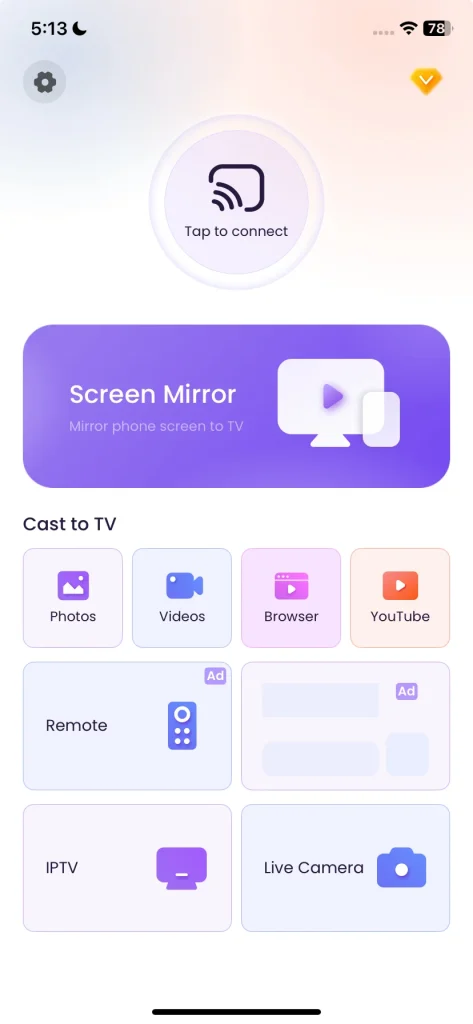
Existem alguns benefícios em usar o aplicativo de espelhamento de tela:
- Nenhuma senha necessáriaIsso não solicita uma senha do AirPlay, facilitando a configuração.
- Compatibilidade com mais dispositivos: ele pode funcionar com uma gama mais ampla de TVs, mesmo aquelas que não suportam AirPlay.
- Configuração simplesÉ fácil de usar, tornando-se uma alternativa sem complicações.
Para transmitir conteúdo do seu iPhone para a sua TV usando um aplicativo de espelhamento de tela, siga estas etapas:
Paso 1. Baixe um aplicativo de espelhamento de tela.
Baixe o Aplicativo de Espelhamento de Tela
Paso 2. Certifique-se de que seu iPhone e TV estejam conectados à mesma rede Wi-Fi.
Paso 3. Inicie o aplicativo tanto no seu iPhone quanto conecte-o à sua TV.
Paso 4. Depois de conectado, toque em qualquer recurso na interface do aplicativo e comece a assistir na tela grande.
O Fim
A senha do AirPlay desempenha um papel crucial na proteção dos seus dispositivos Apple e na prevenção de acesso não autorizado ao seu conteúdo. Se você precisar redefinir sua senha do AirPlay, as etapas são fáceis de seguir. Se o AirPlay estiver causando problemas, considere usar um aplicativo de espelhamento de tela como método alternativo para transmitir conteúdo para sua TV sem lidar com senhas.
Perguntas Frequentes sobre Senha do AirPlay
Q: Onde eu encontraria minha senha do AirPlay?
A senha do AirPlay geralmente é encontrada nas configurações do seu receptor AirPlay (como Apple TV ou uma smart TV). A senha é necessária ao conectar um dispositivo Apple ao receptor. Por exemplo, na TV Samsung, você deve ir para Configurações > Em geral or Configurações > Todas as Configurações > Conexão > Configurações do Apple AirPlay > Require Code.
Por que o código de acesso do AirPlay continua aparecendo?
Se o código de acesso do AirPlay continuar aparecendo, isso pode ser devido a vários motivos:
- Dispositivo desconectaSe o seu dispositivo Apple ou receptor AirPlay (como a Apple TV) desconectar-se da rede, você poderá ser solicitado a digitar novamente o código de acesso.
- Dispositivos Não ReconhecidosQuando um novo dispositivo tenta se conectar ao seu receptor AirPlay, o sistema pedirá o código de acesso para confirmar sua autorização.
- Configurações de RedefiniçãoSe você alterou recentemente as configurações do seu dispositivo compatível com AirPlay ou o reiniciou, o prompt de código de acesso pode reaparecer como parte do processo de segurança.
Para evitar isso, certifique-se de que ambos os dispositivos estejam consistentemente conectados à mesma rede Wi-Fi e ajuste suas configurações do AirPlay para lembrar dispositivos confiáveis se você frequentemente usar os mesmos.








